Vienkārša un ātra Android sakņu rokasgrāmata

Pēc Android tālruņa saknes piekļuves iegūšanas jums ir pilnīga piekļuve sistēmai un varat palaist daudzu veidu lietotnes, kurām nepieciešama saknes piekļuve.
Agrāk vai vēlāk jūs saskarsities ar kādu, kurš nezina personīgās telpas nozīmi. Kad tas notiek, viņi turpina zvanīt tik daudz, ka jums šķiet, ka jums nav daudz citas izvēles, kā vien viņus bloķēt. Ir dažādi veidi, kā tos bloķēt. Varat mēģināt izmantot integrētās Android opcijas vai izmantot ESET Mobile Security. Tam ir iespēja filtrēt zvanus un bloķēt konkrētu numuru privātu numuru. Ir arī iespēja bloķēt zvanus no noteikta laika.
Kā bloķēt zvanus operētājsistēmā Android, izmantojot iestatījumus
Ja nevēlaties izmantot trešās puses lietotni vai neizmantojat ESET, jūsu Android tālrunī ir integrēta iespēja bloķēt nezināmus numurus un jebkuru numuru, ko pievienojat bloķēto sarakstam. Lai sāktu, atveriet tālruņa lietotni un pieskarieties punktiem augšpusē. Atveriet sadaļu Iestatījumi un pieskarieties opcijai Bloķētie numuri .
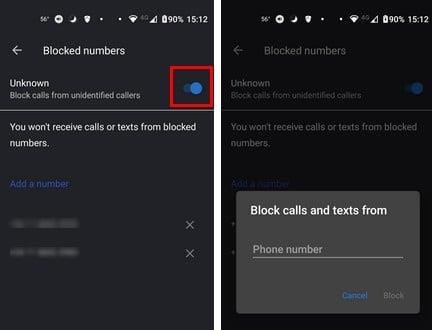
Bloķējiet zināmus un nezināmus numurus operētājsistēmā Android
Augšdaļā redzēsit opciju, lai pārslēgtu opciju, kas bloķēs visus nezināmos numurus. Bet, ja vēlaties arī bloķēt zināmu numuru, varat to izdarīt, pieskaroties opcijai Pievienot numuru. Pievienojiet numuru un pieskarieties opcijai Bloķēt, lai saglabātu izmaiņas. Šī opcija darbojas lieliski, ja varat atcerēties numuru, bet, ja nevarat, jūs nevarat darīt daudz.
Ja tas ir jūsu gadījumā, jums būs jāatver pēdējo zvanu saraksts. Pārskatiet zvanu sarakstu un, kad redzat zvanu, kuru vēlaties bloķēt, pieskarieties tam, un jums vajadzētu redzēt opciju Bloķēt. Tiks parādīts apstiprinājuma ziņojums, kurā tiks jautāts, vai esat pārliecināts, ka vēlaties bloķēt numuru. Ja pārdomājat un vēlaties uzreiz atbloķēt personu, pieskarieties pogai Atbloķēt, tā būs tur, kur agrāk atradās bloķēšanas poga.
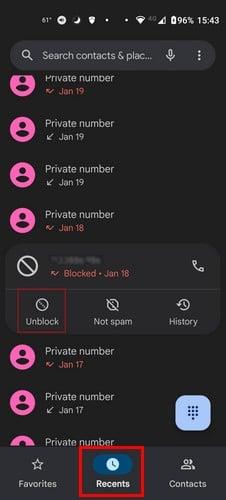
Personas atbloķēšana operētājsistēmā Android
Kādas personas bloķēšana, izmantojot lietotni Ziņojumi
Ja numurs, kuru vēlaties bloķēt, nesen nosūtīja jums ziņojumu un nezvanīja, varat izmantot ziņojumu lietotni, lai tos bloķētu. Kad esat atradis ziņojumu lietotnē, turiet to nospiestu, lai tas tiktu atzīmēts ar atzīmi. Pieskarieties punktiem augšējā labajā stūrī un izvēlieties opciju Bloķēt. Ja atverat ziņojumu un pieskarieties punktiem augšējā labajā stūrī, bloķēšanas opcija netiks rādīta.
Kā atbloķēt kādu Android ierīcē
Varbūt jūs nenolēmāt tos atbloķēt uzreiz, bet nākamajā dienā. Lai izņemtu numuru no bloķēšanas saraksta. Jums būs jāatver tālruņa lietotne, pieskarieties punktiem augšējā labajā stūrī un atveriet sadaļu Iestatījumi . Pieskarieties Bloķētie numuri ; tālāk redzēsit bloķēto numuru sarakstu. Jūs redzēsit arī X. Pieskarieties X, un jūs redzēsit apstiprinājuma ziņojumu. Kad apstiprināsit, numurs tiks izņemts no saraksta.
Kā bloķēt zvanus operētājsistēmā Android, izmantojot ESET Mobile Security
Kad lietotne ir atvērta, velciet uz leju līdz opcijai Zvanu filtrs. Sadaļā Noteikumi pieskarieties pluszīmes pogai. Kad esat nokļuvis jaunajā kārtulā, jums būs jāveic dažas izvēles. Piemēram, nolaižamajā izvēlnē Kas ir jānorāda lietotnei, ko darīt. Noteikti izvēlieties opciju Bloķēt. Zem opcijas Kas redzēsit dažādas iespējas, kuras varat bloķēt. Izvēlieties, ko vēlaties bloķēt, ja tā ir grupa, bet, ja tas ir konkrēts numurs, tālāk ir konkrēts lauks.
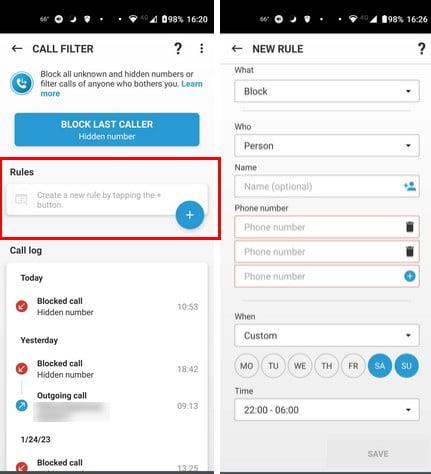
ESET Mobile Security zvanu filtrs
Ja vēlaties bloķēt vairākus numurus, pieskarieties pluszīmei, lai pievienotu citus skaitļu laukus, vai atkritnes ikonai, lai tos dzēstu. Pēdējā opcija, kas jums jāpielāgo, ir opcija Kad. Varat izvēlēties Vienmēr un Pielāgots. Opcijā Pielāgots varat izvēlēties konkrētu dienu un laiku. Kad esat pabeidzis, neaizmirstiet saglabāt opcijas. Pieņemsim, ka esat nolēmis bloķēt visus nezināmos numurus. Varat jebkurā laikā atgriezties un dzēst noteiktu numuru, veicot tās pašas darbības.
Varat redzēt, cik labi lietotne bloķē jūsu zvanus, apskatot zvanu žurnālu opcijas Zvanu filtrs apakšā.
Tālāka lasīšana
Piemēram, ja lietotāji nepareizi uzvedas sociālajos saziņas līdzekļos, varat turpināt lasīt informāciju par to, kā varat bloķēt kādu personu pakalpojumā Telegram . Tiks parādīti arī norādījumi, kā viņus atbloķēt, ja nolemsiet viņiem piedot. Varat arī iegūt mieru no šiem LinkedIn sponsorētajiem ziņojumiem, zinot, kā arī tos bloķēt. Vai arī varat redzēt, kā varat bloķēt citu lietotāju, ja jums tas ir jādara.
Ir iespējams arī bloķēt kādu personu pakalpojumā Signal . Taču rakstā būs arī norādījumi par to atbloķēšanu. Atcerieties izmantot meklēšanas joslu, ja vēlaties turpināt lasīt vairāk rakstu par dažādām tēmām.
Secinājums
Jūs vienmēr cenšaties atbildēt uz zvaniem, jo nekad nezināt, kad tā varētu būt ārkārtas situācija. Taču daži skaitļi jūs tikai traucē, un tad jums nav citas izvēles, kā tos bloķēt, lai nedaudz atpūsties. Ja nevēlaties instalēt trešās puses lietotni, Android iestatījumos ir pieejama zvanu bloķēšanas opcija. Ja jau izmantojat ESET Mobile security vai domājāt to iegādāties, tai ir ļoti noderīgs zvanu filtrs. Varat izvēlēties, vai vēlaties bloķēt visus numurus, nezināmus numurus vai noteiktu numuru. Cik numurus jūs bloķēsit? Ļaujiet man zināt tālāk esošajos komentāros un neaizmirstiet kopīgot rakstu ar citiem sociālajos medijos.
Pēc Android tālruņa saknes piekļuves iegūšanas jums ir pilnīga piekļuve sistēmai un varat palaist daudzu veidu lietotnes, kurām nepieciešama saknes piekļuve.
Android tālruņa pogas nav paredzētas tikai skaļuma regulēšanai vai ekrāna aktivizēšanai. Ar dažām vienkāršām izmaiņām tās var kļūt par īsinājumtaustiņiem ātrai fotoattēla uzņemšanai, dziesmu izlaišanai, lietotņu palaišanai vai pat ārkārtas funkciju aktivizēšanai.
Ja atstājāt klēpjdatoru darbā un jums steidzami jānosūta ziņojums priekšniekam, ko jums vajadzētu darīt? Izmantojiet savu viedtālruni. Vēl sarežģītāk — pārvērtiet savu tālruni par datoru, lai vieglāk veiktu vairākus uzdevumus vienlaikus.
Android 16 ir bloķēšanas ekrāna logrīki, lai jūs varētu mainīt bloķēšanas ekrānu pēc savas patikas, padarot bloķēšanas ekrānu daudz noderīgāku.
Android režīms “Attēls attēlā” palīdzēs samazināt video izmēru un skatīties to attēla attēlā režīmā, skatoties video citā saskarnē, lai jūs varētu darīt citas lietas.
Video rediģēšana operētājsistēmā Android kļūs vienkārša, pateicoties labākajām video rediģēšanas lietotnēm un programmatūrai, ko mēs uzskaitām šajā rakstā. Pārliecinieties, ka jums būs skaisti, maģiski un eleganti fotoattēli, ko kopīgot ar draugiem Facebook vai Instagram.
Android Debug Bridge (ADB) ir jaudīgs un daudzpusīgs rīks, kas ļauj veikt daudzas darbības, piemēram, atrast žurnālus, instalēt un atinstalēt lietotnes, pārsūtīt failus, root un flash pielāgotas ROM, kā arī izveidot ierīču dublējumkopijas.
Ar automātisko lietojumprogrammu klikšķināšanu. Jums nebūs daudz jādara, spēlējot spēles, izmantojot lietojumprogrammas vai veicot ierīcē pieejamos uzdevumus.
Lai gan nav brīnumlīdzekļa, nelielas izmaiņas ierīces uzlādes, lietošanas un glabāšanas veidā var būtiski palēnināt akumulatora nodilumu.
Tālrunis, ko daudzi cilvēki šobrīd iecienījuši, ir OnePlus 13, jo papildus izcilai aparatūrai tam ir arī funkcija, kas pastāv jau gadu desmitiem: infrasarkanais sensors (IR Blaster).







